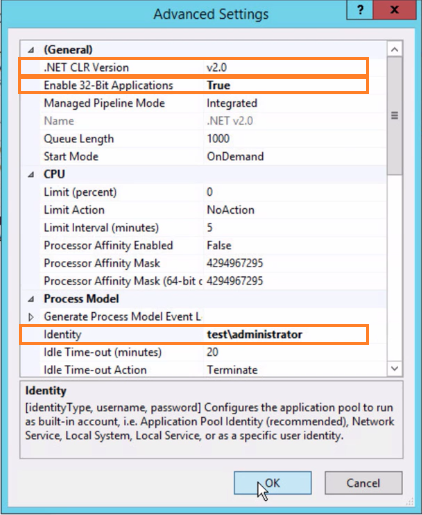为通过 VMware Identity Manager 部署的 Integration Broker 配置所需的 IIS 管理器设置。
注: 此过程中的步骤针对的是 Windows Server 2012 或 Windows Server 2012 R2 用户界面。
前提条件
标识用户的凭据。标识用户必须满足以下要求:
- 属于域用户
- 拥有在 Integration Broker 服务器上启用 PowerShell Remoting 的特权:
- 使用管理员特权启动 PowerShell
- 运行 Enable-PSRemoting
- 在 Citrix 服务器上具有以下角色之一:
- 至少为只读管理员(版本 7.x)或仅查看管理员(版本 6.x)
- 有权执行以下 PowerShell cmdlet 的自定义管理员角色。这些 cmdlet 用于从 Citrix 服务器场中检索应用程序、服务器、场和图标信息。
在 XenApp 6.5 上:
Get-XAApplicationGet-XAServerGet-XAAccountGet-XAApplicationIconGet-XAFarm在 XenApp 或 XenDesktop 7.x 上:
G
et-BrokerApplicationGet-BrokerIconGet-BrokerDesktopGroupGet-BrokerAccessPolicyRuleGet-BrokerAppEntitlementPolicyRuleGet-BrokerIconGet-BrokerEntitlementPolicyRule